Chưa có sản phẩm trong giỏ hàng.
Windows
Lỗi file explorer.exe trên Windows 10 – Nguyên nhân và cách khắc phục – Thủ thuật máy tính
Lỗi file explorer.exe trên Windows 10 – Nguyên nhân và cách khắc phục – Thủ thuật máy tính Hướng dẫn tìm hiểu về nguyên nhân, dấu hiệu nhận biết, cũng như 6 cách khắc phục lỗi explorer.exe trên Windows 10 nhanh chóng, hiệu quả. Click vào xem ngay nhé!
Bạn đang mắc phải lỗi explorer.exe khi khởi động máy tính nhưng chưa biết phương pháp khắc phục. Đừng lo lắng, bài viết dưới đây sẽ giúp các bạn tìm hiểu về nguyên nhân cũng giống cách sửa lỗi explorer.exe trên Windows 10 nhanh nhất. Cùng theo dấu nhé!
1. Nguyên nhân gây ra lỗi file explorer.exe trên Windows 10
– Một chương trình hay file nào đó bị xóa chưa hết khỏi hệ thống.
– Có thể do virus xóa một phần.
– Xoá phần mềm nhưng chưa triệt để dẫn đến các phần mềm/ứng dụng mà bạn xóa khỏi bị gỡ bỏ hoàn toàn mà chúng để lại file rác trong Registry, chúng không khởi chạy và dần nhiều lên dẫn đến trạng thái báo lỗi file explorer.exe.
2. Dấu hiệu nhận thấy lỗi file explorer.exe trên Windows 10
– Khi khởi động nguồn lên, một cửa sổ với dấu chấm than vàng xuất hiện cùng dòng chữ Explorer.exe.
– Dòng chữ Explorer.exe nhưng thêm dòng chữ No such interface supported.
– Windows Explorer bị dừng gấp khi đang sử dụng.
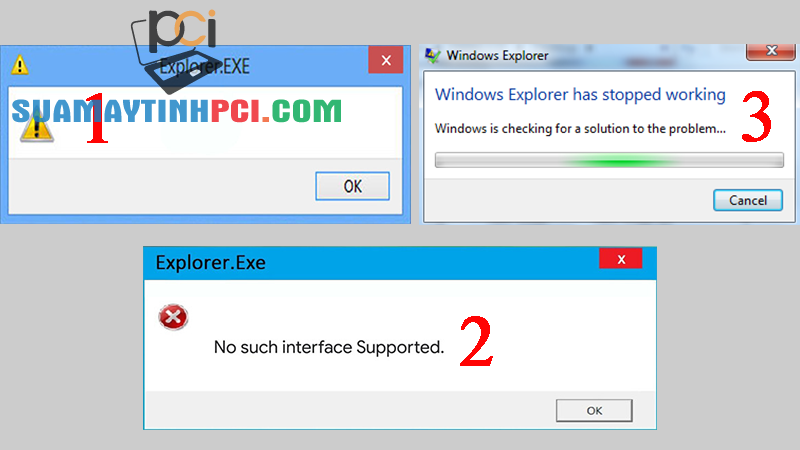
3. Cách khắc phục lỗi file explorer.exe trên Windows 10
– Cách 1: Diệt virus bằng Windows Defender
Bước 1 : Nhấn tổ hợp phím Windows + S > Nhập vào Windows Security > Nhấn Enter để truy cập.
Bước 2 : Chọn vào tab Virus & threat protection > Quick scan .

Bước 3 : Chờ tiến độ chạy xong, kiểm tra xem có mối nguy hại thì hãy xóa và khởi động lại máy.
– Cách 2: Xóa file Load trong Registry Editor
Lưu ý : Không phải máy tính nào cũng có file Load này. Do đó, nếu có file Load thì nên xoá đi, còn không cũng đều có thể bỏ qua cách 2.
Bước 1 : Nhấn tổ hợp phím Windows + R > Nhập vào regedit > OK .

Bước 2 : Một cửa sổ mới hiện ra, hãy vào thứ tự theo đường dẫn này HKEY_CURRENT_USERSoftwareMicrosoftWindows NTCurrentVersionWindows hoặc sao chép đường dẫn trên và dán vào thanh kiếm tìm > Nhấn Enter để truy cập.
Bước 3 : Nhìn sang phía bên phải, tìm đến file Load (nếu có) > Nhấn chuột phải chọn Delete .
 – Cách 3: Chỉnh sửa giá trị của file Winlogon trong Registry Editor
– Cách 3: Chỉnh sửa giá trị của file Winlogon trong Registry Editor
Bước 1 : Nhấn tổ hợp phím Windows + R > Nhập vào regedit > OK .

Bước 2 : Một cửa sổ mới hiện ra, hãy vào thứ tự theo đường dẫn này ComputerHKEY_LOCAL_MACHINESOFTWAREMicrosoftWindows NTCurrentVersionWinlogon hoặc sao chép đường dẫn trên và dán vào thanh tìm kiếm > Nhấn Enter để truy cập.
Bước 3 : Ở cửa sổ bên phải, nhấn đúp chuột vào key Shell .

Bước 4 : Nhập vào explorer.exe vào ô Value data > OK .

Bước 5 : Kéo xuống tìm và nhấn đúp chuột vào Userinit .

Bước 6 : Nhập vào ” C : windows system 32 userinit . exe “.

Bước 7 : Khởi động lại máy tính.
– Cách 4: Update driver card đồ hoạ cho máy tính
Những bản driver của card đồ họa gặp lỗi gây xung đột với hệ thống của bạn có thể gây nên lỗi file explorer.exe, hãy thử update driver card đồ họa lên bản vá lỗi mới nhất.
Bước 1 : Nhấn tổ hợp phím Windows + S > Nhập vào Device Manager > Nhấn Enter để truy cập.
Bước 2 : Nháy đúp chuột vào Display adapters .
Bước 3 : Nháy phải chuột vào tên driver card đồ họa của bạn, chọn Update driver .

– Cách 5: Vô hiệu hoá các các phần mềm khởi động cùng Windows
Bước 1 : Mở Task Manager bằng cách dùng tổ hợp phím Ctrl + Shift + Esc .
Bước 2 : Chọn tab Startup > Disable những phần mềm khởi động cùng windows chẳng cần thiết.

Bước 3 : Sau đó vô hiệu hoá các công ty chẳng cần phải có hoặc mới thêm vào. Sử dụng tổ hợp phím Windows + R gõ vào msconfig > OK .

Bước 4 : Trong tab Services tắt đi những dịch vụ chẳng cần thiết.

– Cách 6: Chạy lệnh SFC
Để sửa lỗi Windows Explorer liên tục khởi động lại và treo là chạy lệnh SFC.
Bước 1 : Gõ cmd vào menu Start , sau đó nhấp chuột phải vào nó > Run as Administrator .
Bước 2 : Nhập sfc /scannow vào cửa sổ Command Prompt > Nhấn Enter và đợi cho tới khi quá trình hoàn tất.

Bài viết (post) Lỗi file explorer.exe trên Windows 10 – Nguyên nhân và cách khắc phục – Thủ thuật máy tính được tổng hợp và biên tập bởi: suamaytinhpci.com. Mọi ý kiến đóng góp và phản hồi vui lòng gửi Liên Hệ cho suamaytinhpci.com để điều chỉnh. suamaytinhpci.com xin cảm ơn.











